Ввод текста, сохранение и открытие документа
Перемещение по документу с помощью мыши
Перейдя к нужному месту в документе (таблица 8.2), щелкните то место, откуда следует начать ввод текста.
Таблица 8.2.
| Действие | Выполните действия | Кнопки |
| Переход на одну строку вверх | Щелкните верхнюю стрелку прокрутки | 
|
| Переход на одну строку вниз | Щелкните нижнюю стрелку прокрутки | 
|
| Переход на один экран вверх | Щелкните полосу прокрутки над бегунком | 
|
| Переход на один экран вниз | Щелкните полосу прокрутки под бегунком | 
|
| Переход к определенной странице | Перетащите бегунок мышкой | 
|
| Прокрутка изображения влево | Щелкните левую стрелку прокрутки | 
|
| Прокрутка изображения вправо | Щелкните правую стрелку прокрутки | 
|
Чтобы быстро перейти к следующей или предыдущей странице, нажмите кнопку Выбор объекта перехода  на вертикальной полосе прокрутки и выберите объект Страницы, а затем нажмите кнопку Следующая страница
на вертикальной полосе прокрутки и выберите объект Страницы, а затем нажмите кнопку Следующая страница  или Предыдущая страница
или Предыдущая страница  (рис. 8.6).
(рис. 8.6).
Аналогичным образом, используя кнопку Выбор объекта, можно перемещаться в документе по выбранным объектам. Например, выбрав объектом перехода перенос по сноскам, можно последовательно просмотреть все имеющиеся в документе сноски.
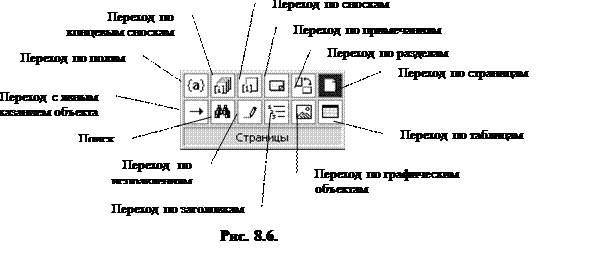 |
При правке и перемещении текста и рисунков удобно использовать сочетания клавиш, представленных в таблицах 8.3 и 8.4.
Таблица 8.3.
Удаление текста
| Сочетание клавиш | Действие |
| BackSpace | Удаление одного знака слева от курсора |
| Ctrl+BackSpace | Удаление одного слова слева от курсора |
| Del | Удаление одного знака справа от курсора |
| Ctrl+Del | Удаление одного слова справа от курсора |
| Ctrl+Z | Отмена последнего действия |
Таблица 8.4.
Перемещение курсора
| Сочетание клавиш | Переход |
| СТРЕЛКА ВЛЕВО | На один знак влево |
| СТРЕЛКА ВПРАВО | На один знак вправо |
| Ctrl+СТРЕЛКА ВЛЕВО | На одно слово влево |
| Ctrl+СТРЕЛКА ВПРАВО | На одно слово вправо |
| Ctrl+СТРЕЛКА ВВЕРХ | На один абзац вверх |
| Ctrl+СТРЕЛКА ВНИЗ | На один абзац вниз |
| Shift+Tab | На одну ячейку влево (в таблице) |
| Tab | На одну ячейку вправо (в таблице) |
| СТРЕЛКА ВВЕРХ | К предыдущей строке |
| СТРЕЛКА ВНИЗ | К следующей строке |
| End | В конец строки |
| Home | В начало строки |
| Alt+Ctrl+Page Up | В начало экрана |
| Alt+Ctrl+Page Down | В конец экрана |
| Page Up | На один экран вверх |
| Page Down | На один экран вниз |
| Ctrl+Page Down | В начало следующей страницы |
| Ctrl+Page Up | В начало предыдущей страницы |
| Ctrl+End | В конец документа |
| Ctrl+Home | В начало документа |
| Shift+F5 | К предыдущему исправлению |
| Shift+F5 | К позиции курсора, которая была текущей при последнем закрытии документа |








